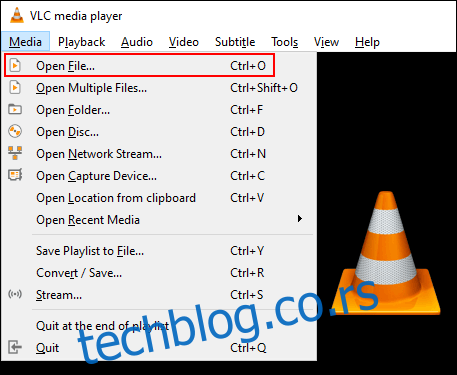Виндовс апликације као што су Филмови и ТВ и Виндовс Медиа Плаиер дозвољавају само репродукцију одређених врста видео записа. Ако се борите да репродукујете неподржане видео формате, мораћете да користите видео плејер или кодек треће стране или уместо тога конвертујете датотеку.
Ако нисте сигурни да ли Виндовс подржава формат ваше видео датотеке, покушајте прво. Отворите апликацију Филмови и ТВ или Виндовс Медиа Плаиер и покушајте да отворите датотеку. Ако добијете грешку „формат није подржан“, мораћете да испробате један од метода у наставку.
Ако не можете да пронађете апликацију Филмови и ТВ, уместо ње потражите Филмови и ТВ. Ово је алтернативни назив за апликацију на одређеним тржиштима као што су Велика Британија и Аустралија. Ако није инсталиран, преузми филмове и ТВ из Мицрософт продавнице.
Преглед садржаја
Користите видео плејер треће стране
Апликација Филмови и ТВ подржава само неки уобичајени формати као што су МОВ, АВИ и МП4. Виндовс Медиа Плаиер подржава бројне друге врсте датотека, али изгледа да је Мицрософт одгурујући кориснике из унапред инсталиране апликације.
Пошто апликација Филмови и ТВ не подржава све формате видео датотека, а Виндовс Медиа Плаиер није ажуриран деценију, најбољи начин за репродукцију неподржаних видео датотека на Виндовс 10 је коришћење видео плејера треће стране.
ВЛЦ Медиа Плаиер
Препоручујемо ВЛЦ Медиа Плаиер као најбоља опција за већину корисника Виндовс 10. Може да репродукује скоро све формате видео и аудио датотека, што га чини моћном алтернативом подразумеваним плејерима.
Можете, у скоро сваком сценарију, претпоставити да ће ВЛЦ репродуковати вашу видео датотеку, ливе стреам или ДВД ако подразумевана апликација Филмови и ТВ то не уради. Такође долази са стотинама различитих опција за прилагођавање.
Да бисте отворили видео датотеку у ВЛЦ-у, кликните на Медиа > Опен Филе у горњем менију.
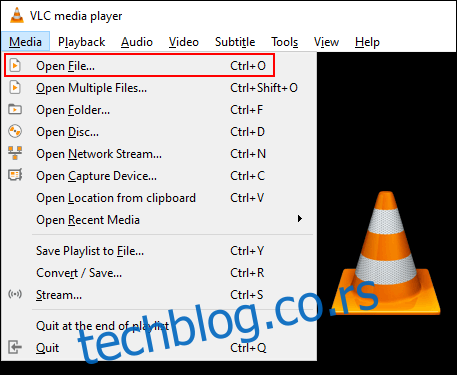
МПВ
МПВ је моћан алтернативни видео плејер за Виндовс кориснике. То је више платформа, тако да је опција за Линук, мацОС и Андроид.
За разлику од бескрајних менија и прилагођавања које ВЛЦ нуди, МПВ је једноставан и јасан, без менија и доступних само основних опција репродукције. Такође је преносив, што значи да га можете покренути са УСБ флеш диска.
Да бисте отворили своју видео датотеку у МПВ-у и започели репродукцију, једноставно превуците датотеку у отворени МПВ интерфејс.
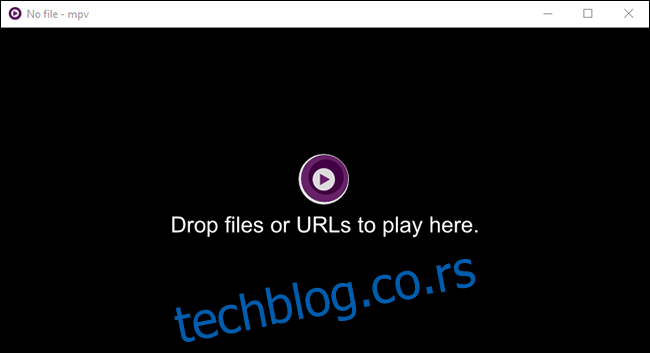
ПотПлаиер
Тхе ПотПлаиер медија плејер је један од најбољих видео плејера за напредне кориснике. Нуди огромну количину прилагођавања, подржава хардверско убрзање за видео записе високе резолуције и укључује уграђени видео едитор за уређивање видео датотека током репродукције.
Подразумевани интерфејс је потпуно црн, али га можете прилагодити различитим уграђеним темама и шемама боја.
Да бисте отворили медијске датотеке у ПотПлаиер-у, кликните десним тастером миша унутар отвореног ПотПлаиер интерфејса или кликните на дугме „ПотПлаиер“ у горњем левом углу. Одатле кликните на „Отвори датотеке“ да бисте изабрали своју видео датотеку.
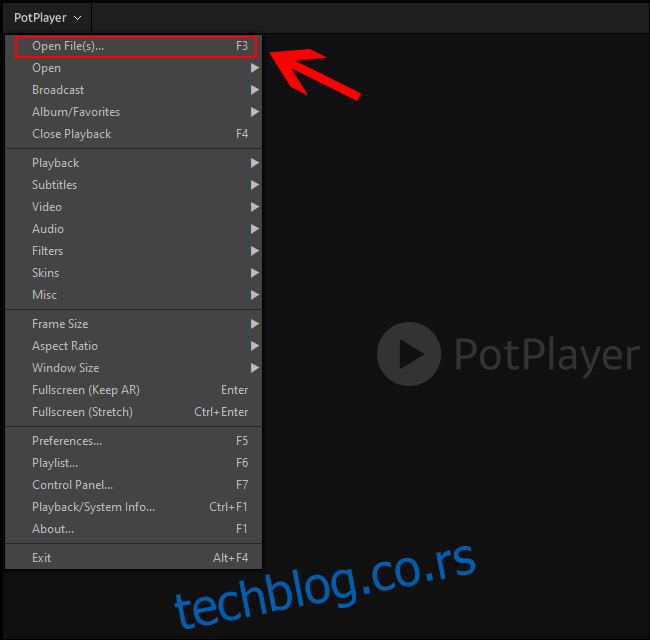
Промена подразумеваног видео плејера
Ако желите да користите плејер треће стране као подразумевани медијски плејер, мораћете да промените ово у подешавањима оперативног система Виндовс 10.
Можете да приступите менију Подешавања тако што ћете десним тастером миша кликнути на дугме Старт менија у оперативном систему Виндовс на траци задатака и кликнути на дугме „Подешавања“. Одатле изаберите Апликације > Подразумеване апликације.
У менију „Подразумеване апликације“ кликните на постојећи видео плејер. Ако је инсталирана, апликација Филмови и ТВ ће вероватно бити подразумевана.
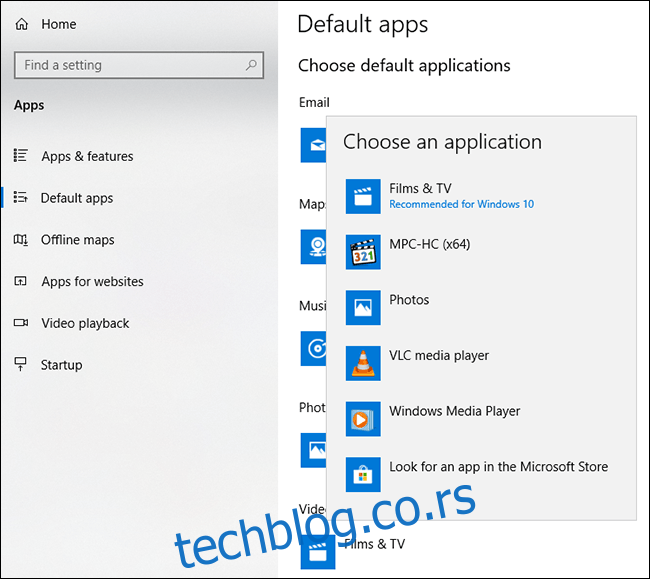 Инсталирајте додатне видео кодеке
Инсталирајте додатне видео кодеке
Кодек је врста софтвера који „декодира“ видео датотеке у одговарајуће слике и звук. Ако вашем рачунару недостаје одговарајући кодек за формат видео датотеке, видео се неће учитати. Можете да преузмете и инсталирате видео кодеке треће стране на свој рачунар да бисте решили проблем.
Пазите, међутим. Мање реномирани сајтови, укључујући илегалне сајтове за стримовање, садрже злонамерне огласе за преузимања кодека који могу да нашкоде вашем рачунару.
Да бисте избегли овај ризик, преузмите К-Лите пакет кодека, један од најпопуларнијих пакета видео кодека. Додаје подршку за значајан број формата медијских датотека, укључујући ФЛВ и ВебМ.
Иако препоручујемо коришћење плејера треће стране у првом случају, инсталација К-Лите-а ће додати додатну подршку за видео формат за Виндовс Медиа Плаиер и неке друге видео плејере треће стране. Међутим, овај метод неће радити за подразумевану апликацију Филмови и ТВ.
За почетак, преузмите одабрану варијанту К-Лите Цодец Пацк-а и покрените инсталатер, који ће подразумевано поставити „Нормални“ режим инсталације са унапред подешеним подешавањима. Ако желите да ово прилагодите, изаберите „Напредно“.
Кликните на „Даље“ да бисте прешли на следећу фазу инсталације.
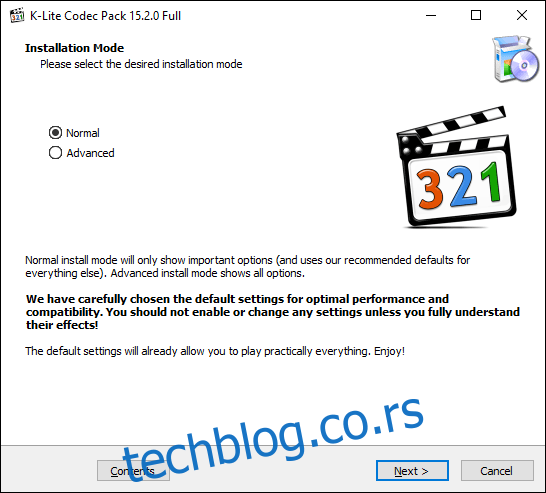
Мораћете да изаберете жељени видео плејер. Ово ће подразумевано користити К-Лите-ову подразумевану опцију. Промените ово у жељени видео плејер.
Ако користите апликацију Филмови и ТВ и изаберете ово као жељени видео плејер, инсталатер ће вас обавестити да то неће радити.
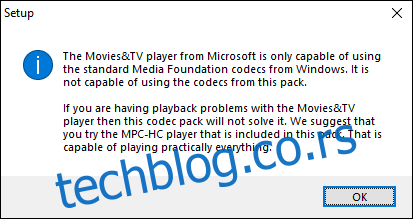
Ако користите ВЛЦ, добићете слично упозорење. ВЛЦ садржи сопствени скуп видео кодека, тако да ово није неопходно.
Изаберите К-Лите укључени Медиа Плаиер Цлассиц, старији Виндовс Медиа Плаиер или плејер треће стране.
Потврдите друга подешавања инсталације, према жељи, а затим кликните на „Даље“ да бисте наставили.
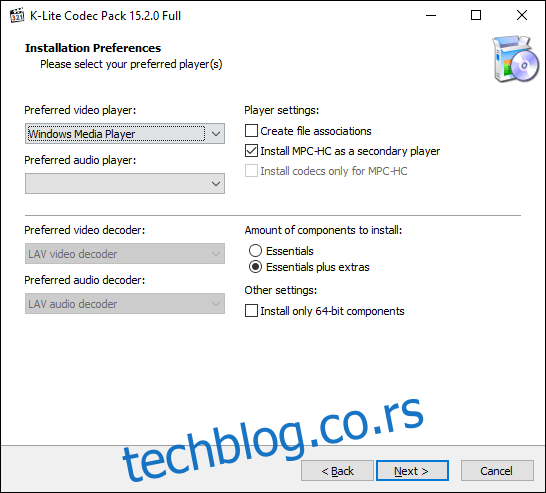
Следећих неколико фаза ће се појавити ако изаберете опцију „Инсталирај МПЦ-ХЦ као секундарни плејер“ на претходном екрану.
Потврдите подешавања за К-Лите Медиа Плаиер Цлассиц плејер, а затим кликните на „Даље“ да бисте прешли на следећу фазу.
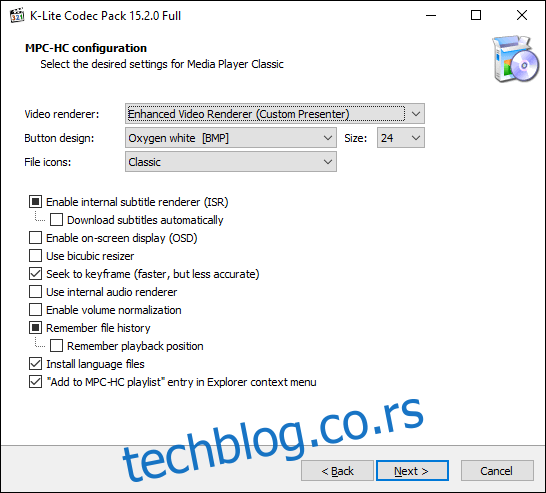
Потврдите следећу фазу подешавања К-Лите Медиа Плаиер Цлассиц. Ова фаза је унапред подешена, па притисните „Даље“ да наставите осим ако не желите да промените опције хардверског убрзања за К-Лите Медиа Плаиер Цлассиц.

Подесите своје језичке опције за титлове у следећој фази. Изаберите примарни, секундарни и терцијарни језик из падајућих менија.
Када будете спремни, кликните на „Даље“ да бисте наставили.
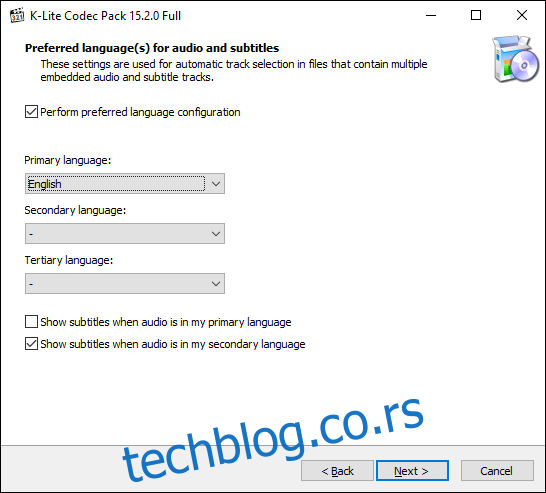
Изаберите жељену аудио конфигурацију у следећем менију. Ово је такође унапред подешено, тако да ако желите, користите подразумевана подешавања и кликните на „Даље“ да бисте наставили.
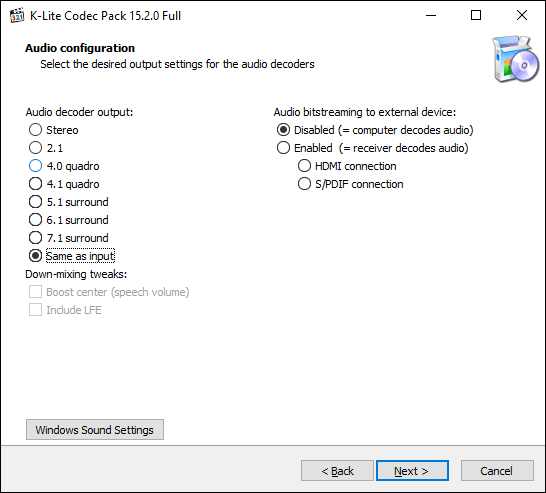
Ако се од вас затражи, одбијте све додатне опције софтвера за додатке у следећој фази тако што ћете кликнути на дугме „Одбиј“.
На крају, још једном проверите опције инсталације К-Лите-а, а затим кликните на дугме „Инсталирај“ да бисте започели.
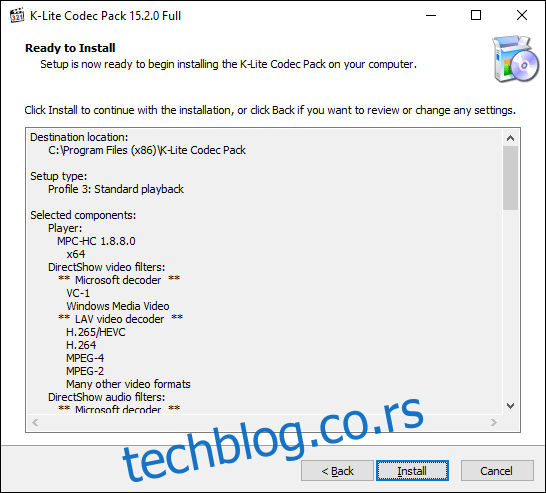
Када се инсталација заврши, кликните на дугме „Заврши“.
Ваш изабрани медијски плејер би сада требало да вам омогући да почнете са репродукцијом неких од додатних формата видео датотека укључених у пакет.
Претворите у други видео формат
Ако сте подешени да користите апликацију Филмови и ТВ, једина опција је да конвертујете неподржане видео датотеке у формате које подразумевани Виндовс плејер може да отвори.
Постоји неколико начина на које то можете учинити. Постоје Интернет странице које ће аутоматски конвертовати видео датотеке у друге формате. Тражим „ФЛВ у МП4”, на пример, пружиће вам листу потенцијалних сајтова за конверзију на мрежи, али они могу да носе ризике и не препоручују се.
Најбоља опција, посебно за кориснике са инсталираним ВЛЦ-ом, је претварање видео датотека користећи ВЛЦ.
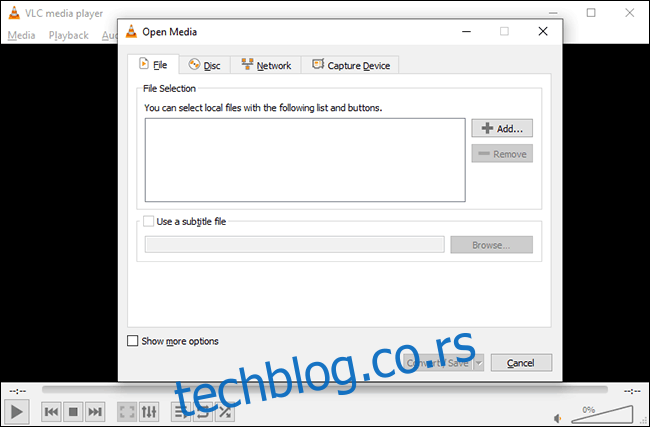
ВЛЦ има уграђени мени за конверзију за кориснике који желе да конвертују видео и аудио датотеке у формате које Виндовс подржава, као што су МОВ, АВИ, МП4 и други.
Када ВЛЦ конвертује ваше датотеке у формат погодан за Виндовс, можете их отворити у апликацији Филмови и ТВ за репродукцију.